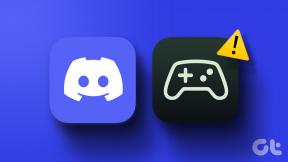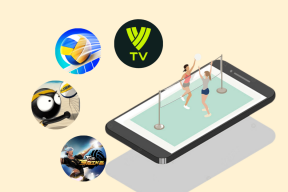Top 8 des trucs et astuces de l'appareil photo Samsung Galaxy S10 Lite
Divers / / December 02, 2021
Le nouveau Samsung Galaxy S10 Lite regroupe plusieurs fonctionnalités intéressantes telles qu'un capteur de 48 mégapixels, un objectif macro de 5 mégapixels, un optimiseur de scène et un OIS super stable (SSOIS). Bref, l'appareil photo est assez solide pour le prix. Et combiné avec les fonctionnalités du logiciel, il est sûr d'attirer le photographe moderne en toi. C'est pourquoi nous avons compilé les trucs et astuces de l'appareil photo Samsung Galaxy S10 Lite.

Comme nous aimons toujours le dire, un téléphone ne se résume pas à des spécifications. À moins de plonger profondément dans l'application de l'appareil photo et ses paramètres associés, vous manquez de nombreuses fonctionnalités cachées. Depuis que nous avons mis la main sur le Galaxy S10 Lite, nous l'avons testé de manière approfondie et avons compilé pour vous les meilleurs trucs et astuces pour l'appareil photo.
Commençons.
1. Tirez le meilleur parti du mode macro (et du SSOIS)
Un objectif macro dédié signifie que vous pourrez capturer les moindres détails de vos sujets, aussi petits soient-ils. Cependant, le mode Macro dédié est introuvable dans le ruban. Ouais, dommage. Comme le mode nuit, cela aussi est caché sous le bouton Plus.

Donc, si vous souhaitez prendre quelques macros, appuyez sur le bouton Plus et choisissez Macro dans la liste.

Le mode SSOIS semble-t-il trop beau pour être vrai? Eh bien, c'est aussi bon que ça en a l'air. Activez-le simplement via le ruban ci-dessus et vous verrez bientôt les résultats.
2. Activer le mode 48MP
Le Samsung Galaxy S10 Lite est le premier téléphone de la série S à être équipé d'un appareil photo de 48 mégapixels. Il est donc logique que vous l'utilisiez pleinement.
Mais comme par hasard, il n'est pas activé par défaut et l'option est un peu cachée. Mais ne vous inquiétez pas, ce n'est pas si difficile de le récupérer.


Appuyez simplement sur l'icône du format d'image en haut (indiquée par 3:4) et choisissez 3:4H dans la liste. Maintenant, tout ce que vous avez à faire est de viser la caméra et de prendre des photos.
3. Activer les photos animées
J'adore les photos animées, et c'est une fonctionnalité intéressante à avoir si vous avez de petits enfants ou des animaux domestiques à la maison. Ce mode astucieux capture les moments menant à une photo et la convertit en une jolie petite vidéo.
Par exemple, si vous avez dirigé la caméra vers votre chaton, il commencera à enregistrer quelques secondes avant que vous n'appuyiez sur le déclencheur. Et la meilleure partie est que vous avez à la fois la photo et la vidéo avec vous. Cool, non ?
Pour l'activer, appuyez sur l'icône avec le petit bouton de lecture en haut, et c'est tout. À partir de maintenant, votre téléphone aura un petit clip pour accompagner chaque photo.

Et ça ne s'arrête pas là. Vous pouvez également capturer une image fixe à partir de la vidéo résultante. Dans la galerie de votre téléphone, appuyez sur l'onglet Lire la photo animée > Modifier.


Vous verrez l'intégralité de la vidéo. Maintenant, ajustez-le à la position de votre choix et appuyez sur l'icône Photo. Ouais, aussi simple que ça.
4. Créer des GIF
C'est le âge des GIF. Les médias sociaux étant une partie centrale de nos vies, vous ne pouvez jamais avoir assez de GIF. Mais avec le Galaxy S0 Lite, vous pouvez également créer des GIF à partir de vos propres photos. Et la meilleure partie est que vous n'avez pas besoin de l'aide de n'importe quelle application externe pour ça.
Prenez simplement une rafale de photos et votre téléphone les convertira automatiquement en GIF. Intéressant, je dirais.
Cependant, vous devez d'abord l'activer. Pour ce faire, accédez à Paramètres> « Maintenir le bouton de l'obturateur sur » et sélectionnez l'option Créer un GIF.


La seule chose dont vous disposez est de vous assurer que vous modifiez le rapport hauteur/largeur tout en prenant les photos. Le mode GIF ne fonctionne pas sur le mode 48 mégapixels.
Aussi sur Guiding Tech
5. Modifier les options de l'appareil photo dans le bac
Bien sûr, nous aimons les multiples modes d'appareil photo fournis avec le Galaxy S0 Lite. Mais chacun d'entre eux n'est pas notre préféré, n'est-ce pas? Dans mon cas, j'utilise rarement le mode Live Focus Video. Au lieu de cela, j'aime utiliser le mode Macro et le mode Nourriture.
Ainsi, si vous souhaitez améliorer l'expérience de votre appareil photo, vous devez regrouper vos modes d'appareil photo préférés. Et la bonne nouvelle, c'est que c'est assez facile à faire.
Pour ce faire, ouvrez l'application Appareil photo et appuyez sur Plus, comme indiqué dans la capture d'écran ci-dessous. Ensuite, appuyez sur la petite icône en forme de crayon pour entrer dans le mode Édition.


Maintenant, faites glisser et déposez vos modes préférés dans le ruban ci-dessous. Déplacez les modes les moins utilisés dans le bac ci-dessus.
6. Suggestions de prises de vue
Vous n'êtes pas sûr de vos cadres photo? Pourquoi ne laissez-vous pas votre téléphone vous aider ?
Oui, vous avez bien lu. Le Galaxy S10 Lite est livré avec une option appelée Suggestions de prise de vue qui vous indique le cadre correct pour chacune de vos photos.

Cela vous évitera angles tordus et photos asymétriques et le téléphone réussit la plupart du temps. Pour l'activer, accédez aux paramètres de l'appareil photo et basculez le commutateur pour les suggestions de prise de vue.

Une fois cela fait, vous verrez une ligne et une tache blanche sur votre écran. Et vous devrez aligner votre cadre pour obtenir la photo parfaite.
7. Supprimer FishEye dans la correction ultra-large
Vous savez peut-être déjà que les caméras ultra-larges ont tendance à traduire l'effet fish-eye. Et cela se voit davantage sur les portraits. Eh bien, le Galaxy S10 Lite vous offre une option intéressante pour le supprimer.

Une fois activé, il redresse la ligne courbe, donnant un aspect plus symétrique à la photo en question. Pour l'activer, accédez aux paramètres de l'appareil photo et appuyez sur Enregistrer les options et basculez le commutateur pour la correction de l'objectif ultra large.


Astuce sympa: L'option HDR pour les vidéos vous permet d'améliorer l'apparence des vidéos. Vous trouverez les paramètres sous Paramètres > HDR (ton riche).
Aussi sur Guiding Tech
8. Enregistrer des images dans HEIF
Le format de fichier d'image à haute efficacité ou HEIF est un format d'image potentiellement révolutionnaire. Ce nouveau format d'image est conçu pour économiser de l'espace de stockage. Et à notre époque, lorsque prendre des photos avec nos téléphones est une seconde nature pour nous, ces types de formats sont une bénédiction.
Le Galaxy S10 Lite vous permet également d'enregistrer vos photos au format HEIF. Cependant, il n'est pas activé par défaut.
Vous devrez l'activer manuellement via les options de sauvegarde > Images HEIF.


Notez que même s'il s'agit d'une grande amélioration en termes d'espace de stockage, cela peut ne pas fonctionner correctement avec toutes les applications, en particulier avec certaines applications de retouche d'images tierces.
Heureusement, cela fonctionne avec des applications comme Snapseed, et en même temps, vous n'aurez aucun problème à sauvegarder les fichiers HEIF sur Google Photos.
Capturez de superbes photos
En dehors de ce qui précède, le Galaxy S10 Lite regroupe quelques fonctionnalités intéressantes telles que AR Emojis et Scene Optimizer, qui apporte le puissance de l'IA à la table.

Alors que le premier vous permet de dessiner d'adorables autocollants sur les visages, le second vous aide en améliorant les photos ordinaires en quelque chose d'incroyable.
Regardez cette vidéo pour connaître les 9 (oui, un conseil supplémentaire !) Conseils pour l'appareil photo Samsung Galaxy S10 Lite de notre Chaîne YouTube de Guiding Tech (anglais).
Ensuite: Saviez-vous que le Galaxy Note 10 et le Galaxy S10 Lite partagent des fonctionnalités presque similaires? Consultez la publication ci-dessous pour apprendre à utiliser au maximum le mode à une main.